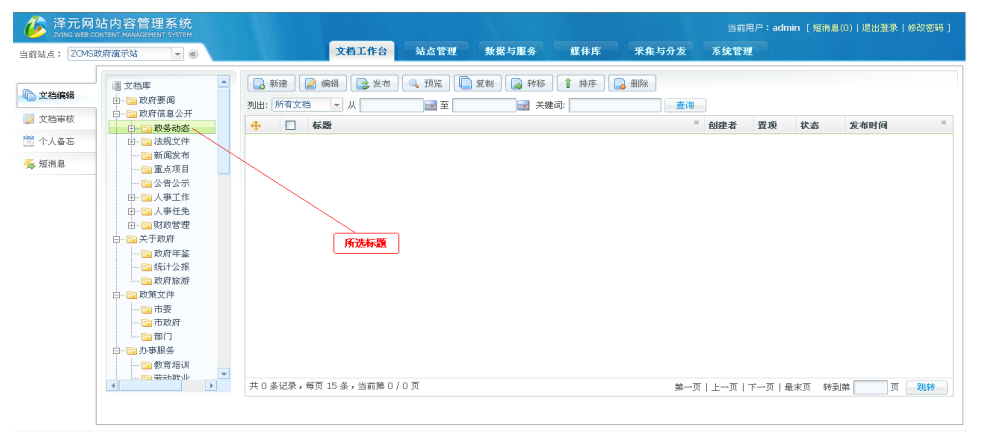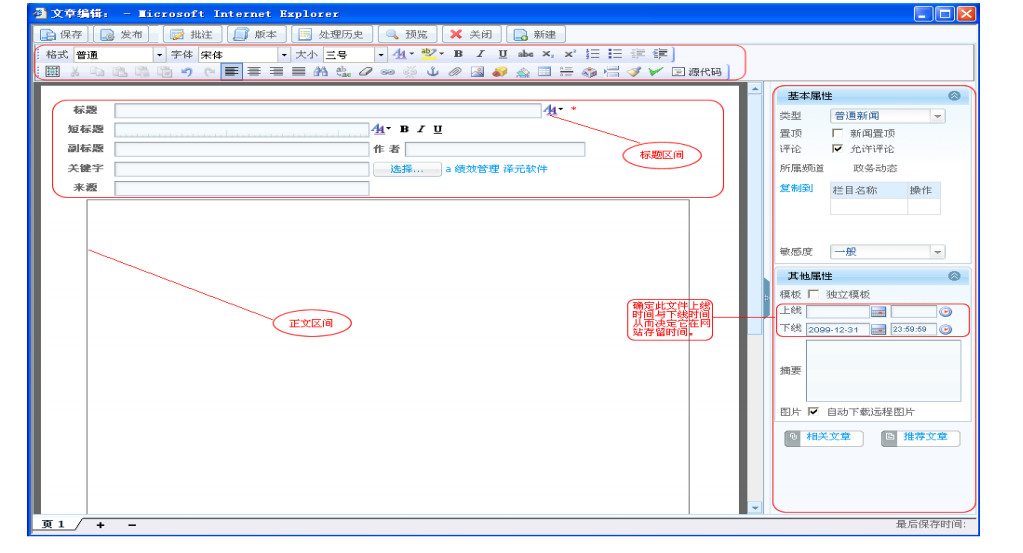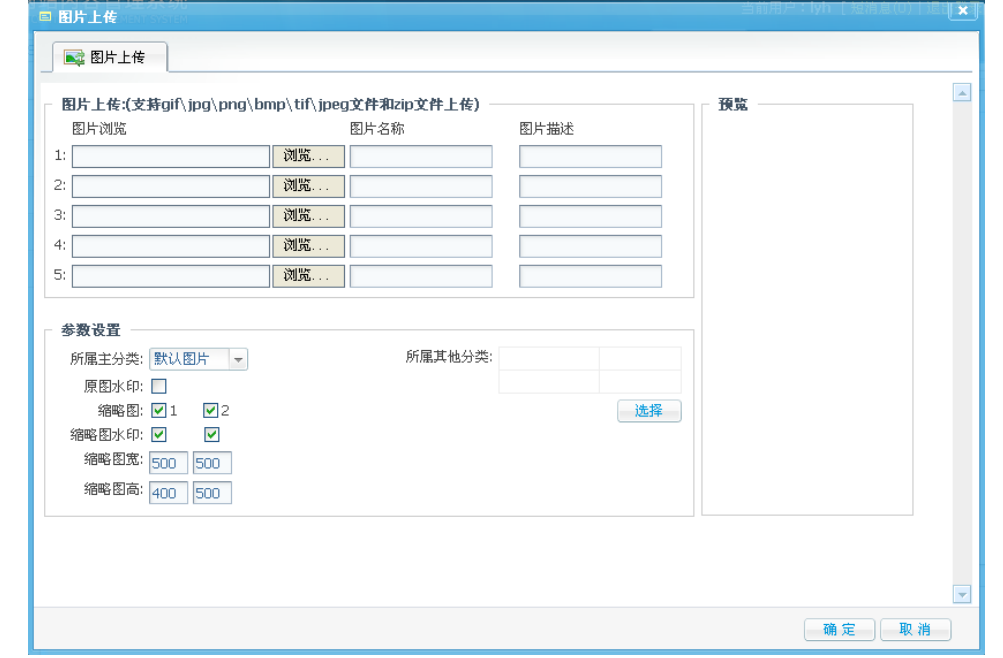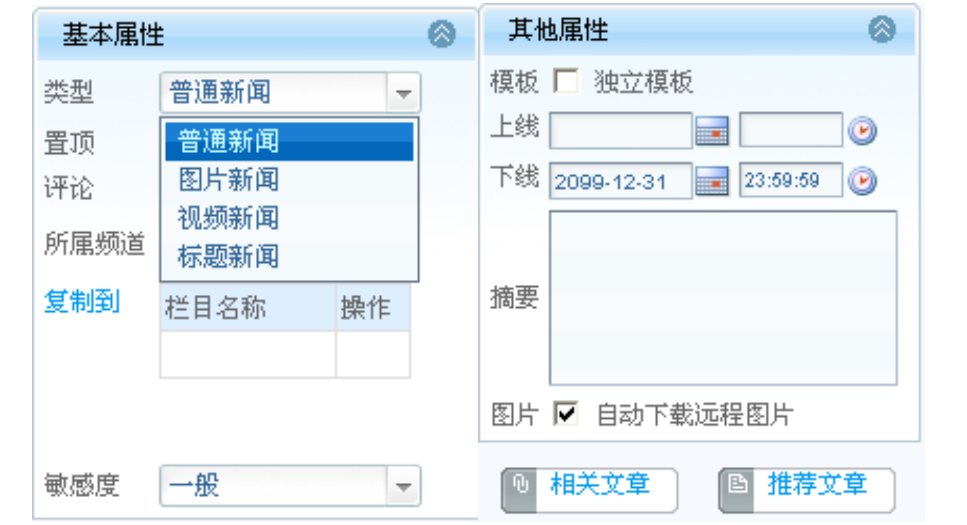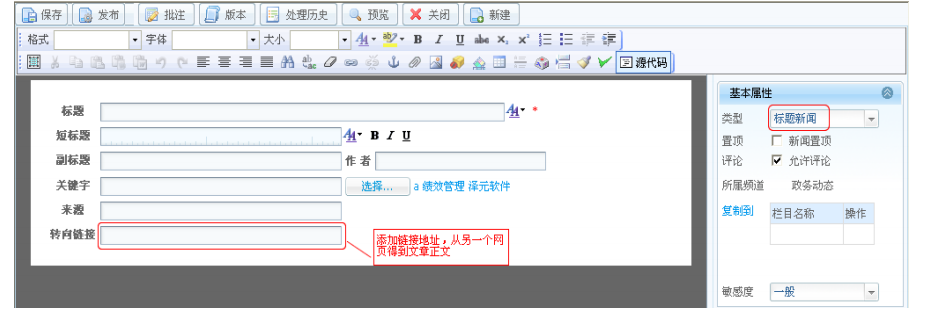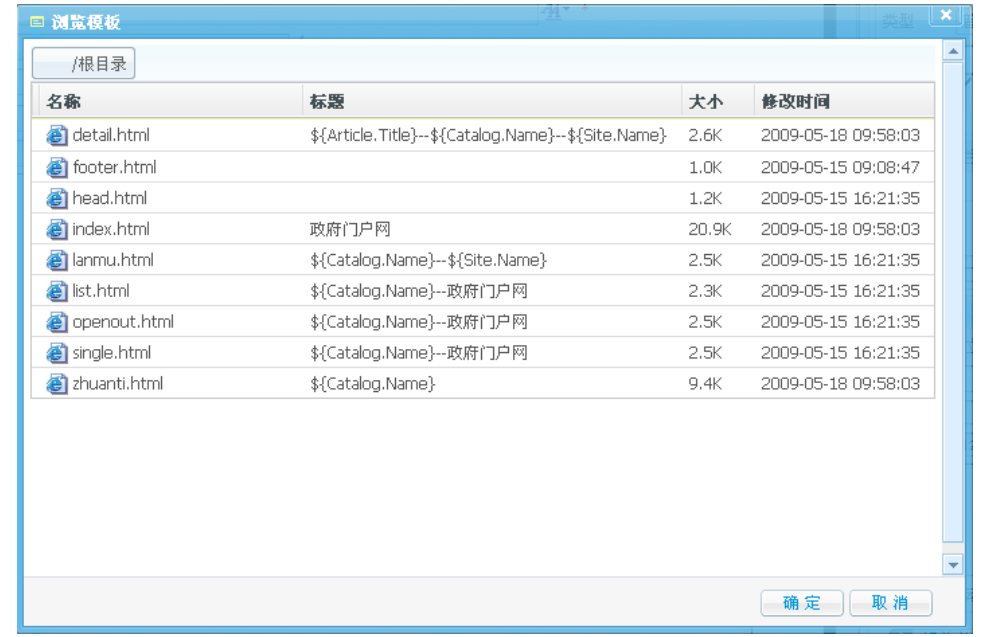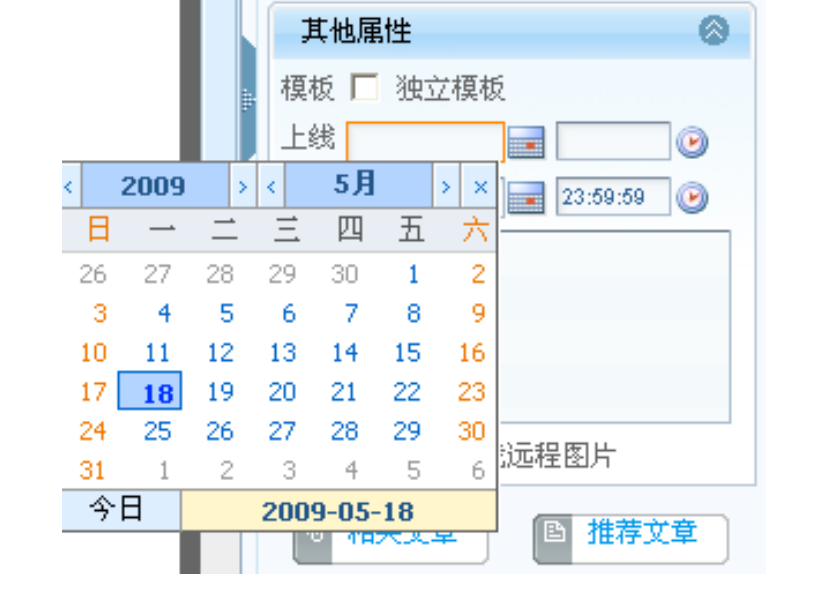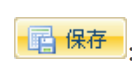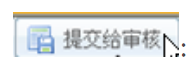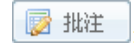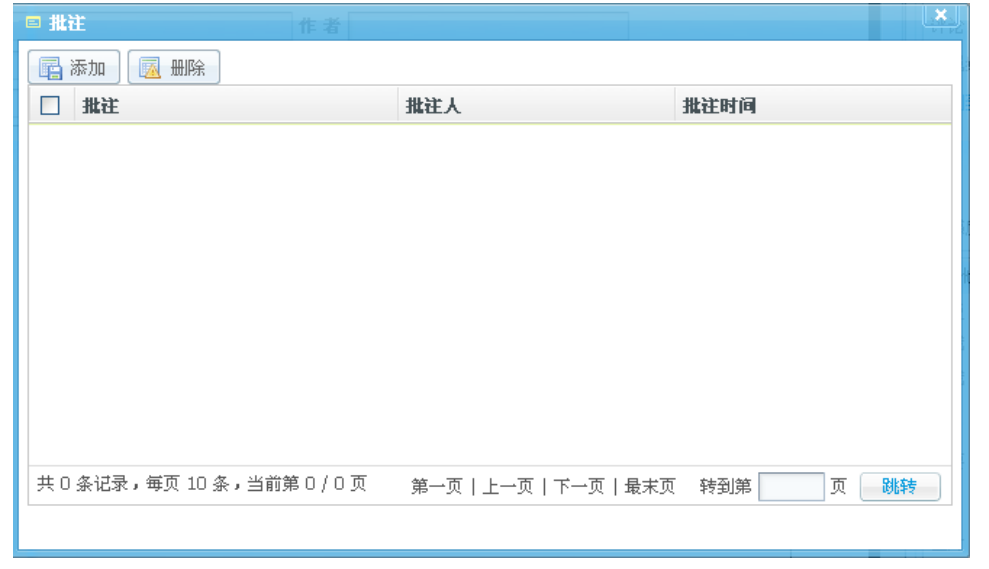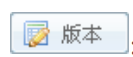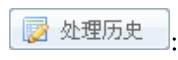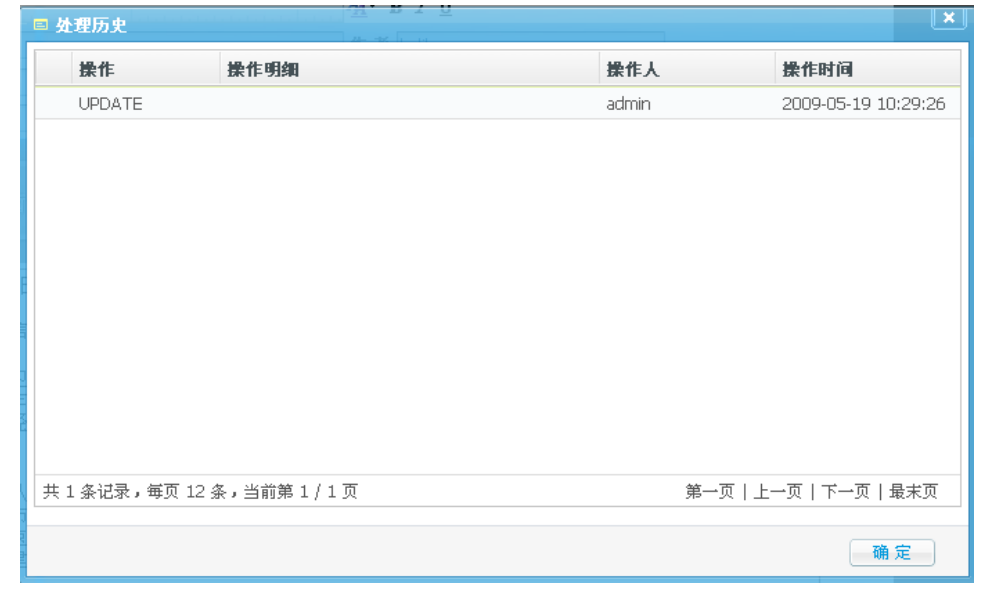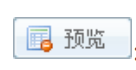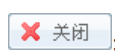ZCMS/文章编辑
来自站长百科
文档编辑在整个文档工作台中起着核心的作用,大部分工作在这个菜单下完成的。具体操作如下:
首先可以在后台管理左侧看到栏目树,它主要是对文档进行分类。每一大栏目下面又分若干小栏目,要对某一栏目进行添加、修改文章等操作时,先选择其对应的文档类别:
直接在上面的界面上点击“新建”按钮,弹出下面对话框:
下面对样式区域、附件区域、其他属性区域以及最上面的文章操作工具栏进行详细的介绍。
- 正文样式可以通过如下图示区域进行更改,设置段落,字体格式等,具体用法如下:
格式总共有 10 种,可以通过它设置段落、标题、正文等的样式。
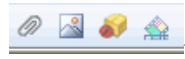 依次为插入附件,图片上传,插入/编辑Flash,视频上传。用法以图片上传为例,如下:
依次为插入附件,图片上传,插入/编辑Flash,视频上传。用法以图片上传为例,如下:
 :图片上传按钮。点击弹出以下对话框,按照要求操作便可上传图片。
:图片上传按钮。点击弹出以下对话框,按照要求操作便可上传图片。
其中,图片浏览可以直接从数据库里获取图片,图片库设置在“媒体库”下的“图片库”里进行设置。
- 下面是其他属性区域的操作方法,此区间是对文章属性的设置。
在基本属性中,可以设置文章的类型,是否为头条,评论,来源等。其中“修改”可以修改此文章到其它的栏目(相当于剪切到另一个栏目),“引用到”把此文章复制到另一个栏目下面。
类型为“普通新闻”时,打开为正规的格式如下图:
类型为“标题新闻”时,打开如下图:
模板的设置,可以选择默认模板,也可选择“独立模板”。点击“独立模板”如下:
添加想要的模板即可。
时间设置如下:
- 最上面工具栏如下:
各按钮作用如下:
这些用法都了解了,就可以添加文章了。
参考来源[ ]
ZCMS使用手册导航 | ||||||
|---|---|---|---|---|---|---|
|